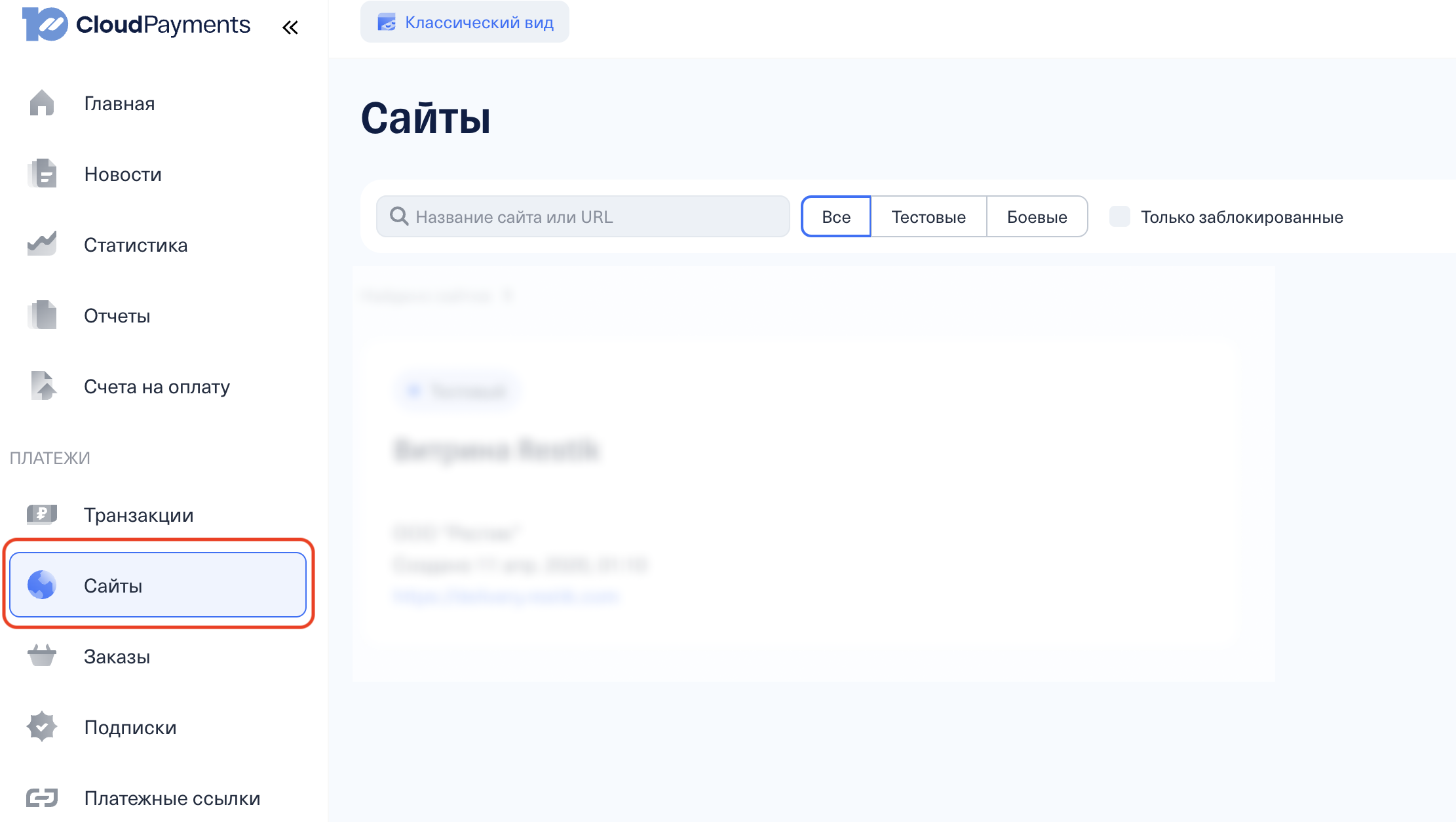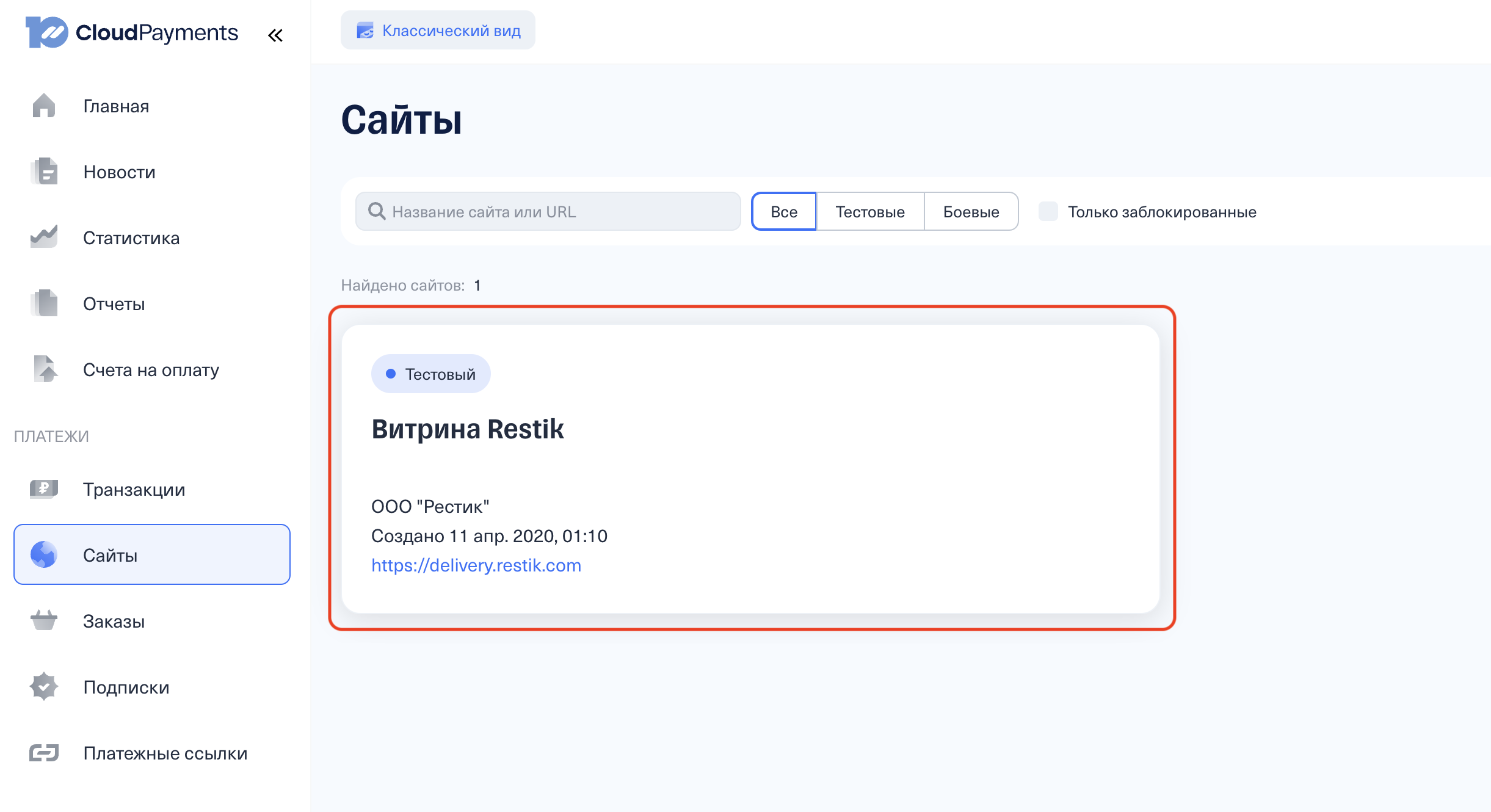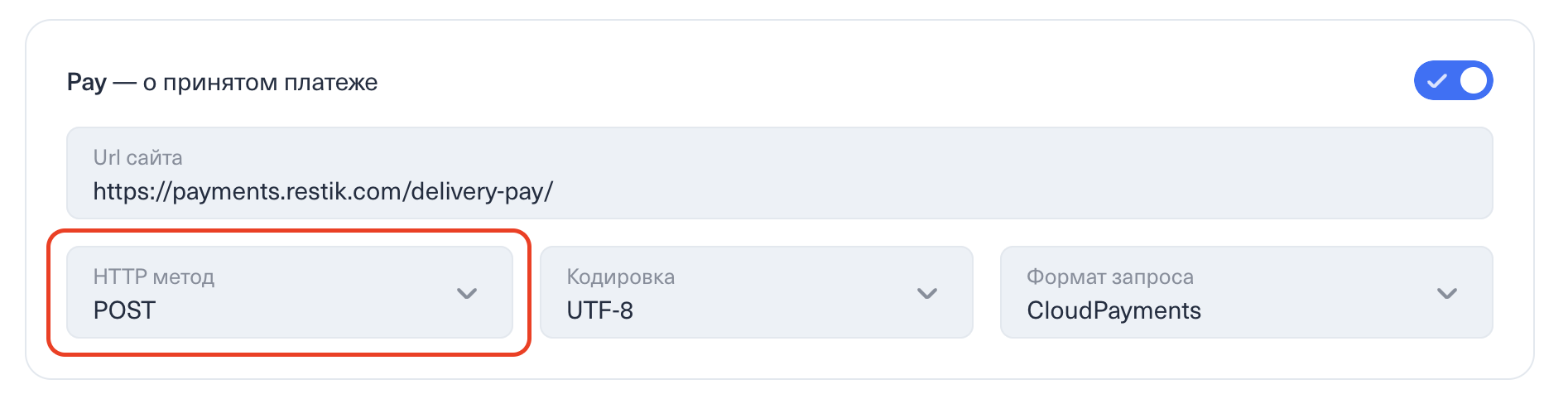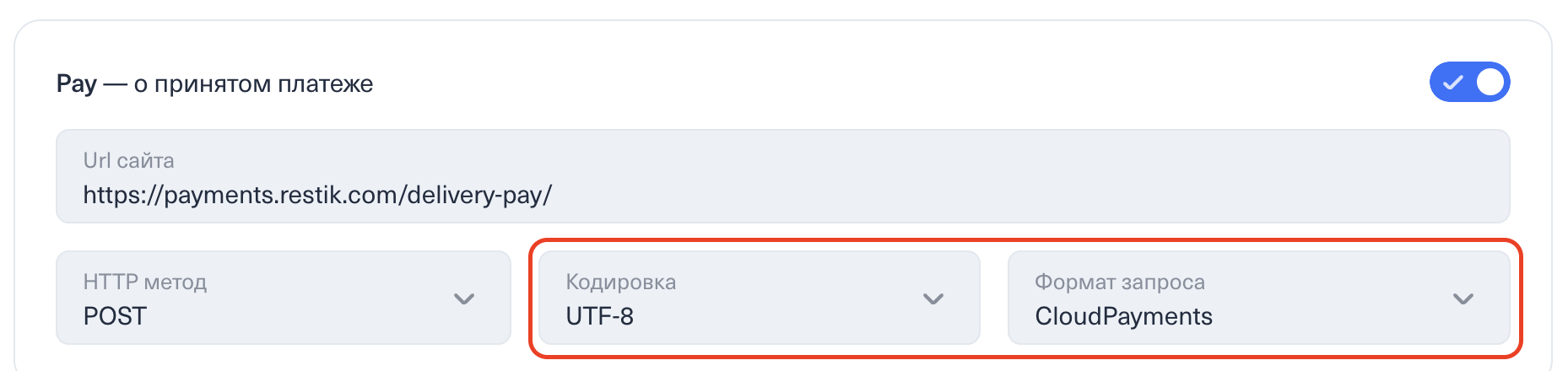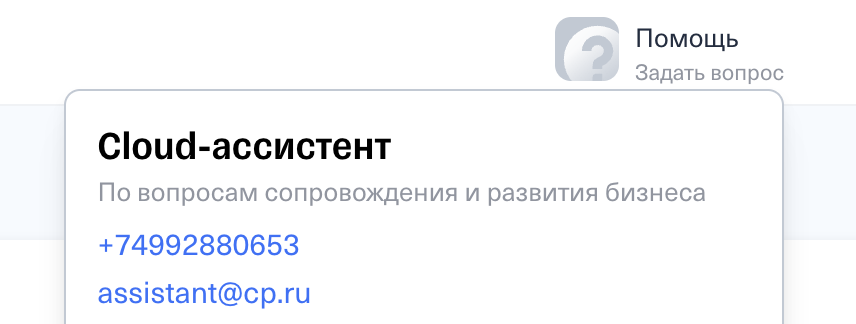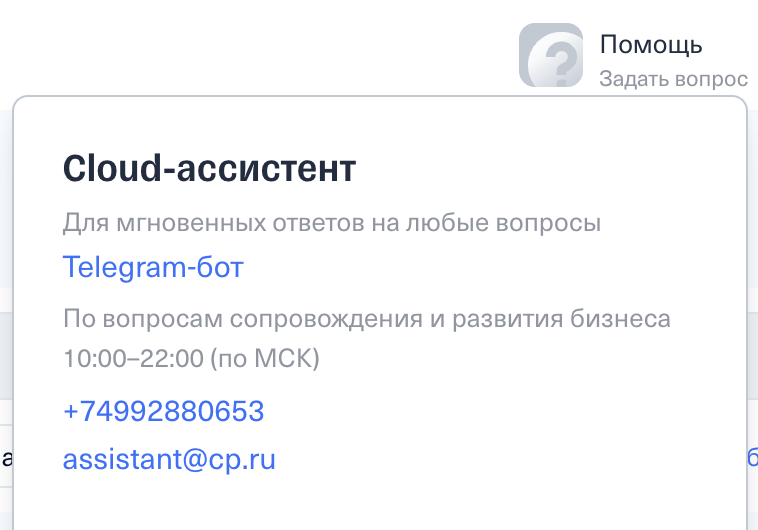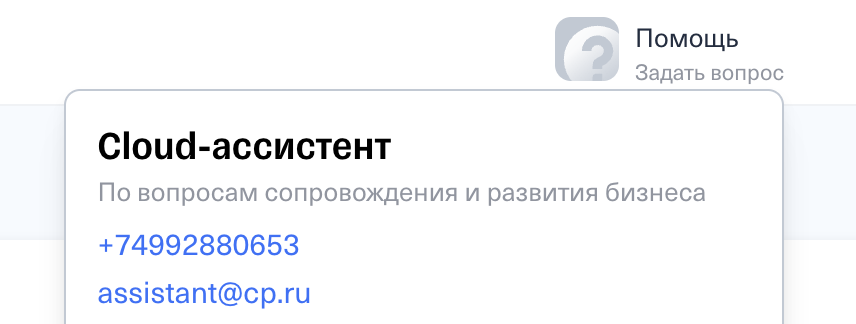Важно внимательно выполнить все шаги инструкции, включая финальные этапы тестирования платежей и перевода аккаунта в боевой режим в CloudPayments, чтобы платежи работали корректно.
Заявка на подключение CloudPayments
Для подключения онлайн-платежей к сайту доставки понадобится аккаунт CloudPayments. Если у вас еще нет аккаунта, перейдите на сайт CloudPayments и оставьте заявку на подключение:
Ответ от CloudPayments
Менеджеры CloudPayments связываются по номеру телефона или пишут в мессенджерах. Поэтому важно указать корректный номер для связи и следить за входящими вызовами после создания заявки.
После подачи заявки менеджер CloudPayments свяжется с вами для уточнения деталей и заключения договора. Скажите, что подключаете платежи к сайту доставки Restik. Далее вам предоставят доступ в личный кабинет.
Настройка в CloudPayments
1. Зайдите в личный кабинет CloudPayments, перейдите в раздел «Сайты»:
2. Перейдите в настройки вашего сайта, просто кликнув на него:
3. В открывшемся окне перейдите во вкладку уведомления:
4. Включите Pay уведомления для сайта. В поле «URL сайта» укажите https://payments.restik.com/delivery-pay/
5. Установите HTTP метод «POST»:
6. Остальные параметры укажите, как изображено ниже, и нажмите «Сохранить»:
7. Убедитесь, что указан адрес вашего сайта в CloudPayments: https://delivery.restik.com.
Если это не так — попросите менеджера CloudPayments изменить адрес. Контакты находятся в вашем личном кабинете CloudPayments, по кнопке «Помощь» в верхней части экрана:
Настройка в Restik
После настройки в CloudPayments (не закрывайте вкладку личного кабинета) перейдите в админку сайта доставки, в раздел «настройки» — «онлайн-оплата» для подключения платежей:
Скопируйте поля «Public ID» и «Пароль для API» в настройках вашего сайта CloudPayments:
Вставьте данные «Public ID» и «Пароль для API» в соответствующие строчки, затем нажмите на «Сохранить»:
Настройка способов доставки
Отлично, интернет-эквайринг CloudPayments успешно интегрирован с Restik. Теперь настройте способы доставки, для которых доступна онлайн-оплата. Для этого перейдите в раздел «настройки» — «способы доставки», нажмите «Настроить» напротив нужного способа и включите опцию «Разрешить способ оплаты «Картой онлайн»:
Если у вас возникли сложности со включением онлайн-оплаты для способов доставки — обратитесь к этой статье.
Проверка работы платежей на сайте доставки
1. Перейдите на свой сайт доставки по ссылке, которую вы указали при создании. Добавьте товары в корзину, перейдите к оформлению заказа и выберите способ оплаты «Картой онлайн»:
2. Нажмите «Оплатить и заказать». После открытия платежного виджета выберите «Оплата картой» и введите данные тестовой карты:
номер карты: 4242 4242 4242 4242;
срок действия — любой непросроченный, код CVV произвольный;
произведите оплату (деньги не будут списаны).
Проверка работы платежей в личном кабинете Restik
1. Перейдите в админку сайта доставки Restik, в раздел «заказы» — «список заказов»:
2. Кликните на заказ: если настройка проведена верно, то вы увидите тестовый заказ со статусом «оплачено» и корректной суммой:
3. Убедитесь, что тестовая транзакция появилась в CloudPayments. Для этого зайдите в личный кабинет CloudPayments, перейдите в раздел «транзакции».
Завершение настройки
После окончания тестирования напишите Cloud-ассистенту в CloudPayments, что вы готовы принимать платежи — ваш сайт переведут в боевой режим. Контакты находятся в вашем личном кабинете CloudPayments, по кнопке «Помощь» в верхней части экрана:
Restik не берёт комиссию с заказов, однако при подключении онлайн-платежей CloudPayments взимает комиссию. Размер комиссии зависит от вашего оборота и рассчитывается индивидуально при подключении, поэтому лучше уточнить эту информацию у менеджеров CloudPayments. Контакты для связи находятся в вашем личном кабинете по кнопке «Помощь» в верхней части экрана.
Не приходят уведомления об оплате заказа или отсутствует статус оплаты при уже оплаченных заказах
Не приходят уведомления об оплате заказа или отсутствует статус оплаты при уже оплаченных заказах
В Restik статус оплаты заказа меняется не в момент создания заказа, а после того, как система получает подтверждение оплаты (Pay-уведомление) от платёжного сервиса CloudPayments. После этого статус заказа в админке Restik меняется на «оплачен», а в Telegram отправляется отдельное уведомление об оплате.
Как это работает:
Клиент оформляет заказ.
Restik отправляет в Telegram первое уведомление: заказ сформирован.
В веб-версии панели администратора заказ создаётся в статусе «не оплачен».
После оплаты CloudPayments отправляет Restik Pay-уведомление, что заказ оплачен.
Restik меняет статус заказа в админке на «оплачен» и отправляет второе уведомление в Telegram: заказ оплачен.
Важно:
Создание заказа и его оплата — два разных действия, поэтому приходят два разных уведомления.
Если уведомления об оплате не приходят или статус заказа не меняется на «оплачен», нужно проверить, доходит ли Pay-уведомление от CloudPayments до Restik и корректно ли настроена интеграция.
Как проверить доходит ли Pay-уведомление от CloudPayments до Restik и корректно ли настроена интеграция
Вам нужно следовать шагам из инструкции по ссылке, раздел «Настройка в CloudPayments». Проверьте пункты 4-7, они отвечают за настройку Pay-уведомлений. Финально настройка должна выглядеть так:
На всякий случай также проверьте, что верно выполнили настройку в Restik в шаге «Настройка в Restik».
Если Pay-уведомления и настройки в Restik заданы верно, попробуйте оформить тестовый заказ с оплатой. Создайте тестовый товар за 1 рубль или выберите существующую позицию и оплатите её. Если оплата прошла и заказ появился в веб-версии админки со статусом «оплачен», значит всё работает корректно, вероятно, ранее гости просто не совершали или не завершали онлайн-оплату — не доходили до последнего шага, закрывали страницу раньше или получали ошибки со стороны банка.
Если новый заказ отображается со статусом «не оплачен», хотя гость утверждает, что оплата была проведена, необходимо проверить раздел «Транзакции» в личном кабинете CloudPayments.
Проверьте статус нужной транзакции. Если транзакция отклонена или её нет в личном кабинете CloudPayments, значит, оплата не прошла.
Причины отклонения уточняйте непосредственно в CloudPayments по контактам или через кнопку «Помощь» в личном кабинете:
Если вы проверили все предыдущие шаги, транзакция в личном кабинете CloudPayments имеет статус «Завершена», но в Restik заказ отображается как «не оплачен», напишите нам — постараемся разобраться.
Фискализация чеков при заказе на сайте доставки
Фискализация чеков при заказе на сайте доставки
Для соблюдения требований 54-ФЗ необходимо передавать данные об оплатах в налоговую службу, однако подключение онлайн-платежей CloudPayments не предполагает автоматическую фискализацию чеков.
Если в вашем заведении уже есть физическая онлайн-касса, вы можете пробить чек на ней и передать гостю вместе с заказом. Однако рекомендуем уточнить в налоговой службе, допустим ли такой вариант, поскольку по закону чек должен формироваться в месте совершения покупки — то есть непосредственно на сайте доставки Restik. CloudPayments предлагают для этого два инструмента: онлайн-касса CloudKassir и сервис Cloud-чеки.
CloudKassir
CloudKassir — это облачный сервис для фискализации онлайн-оплат, который позволяет онлайн-сервисам соответствовать требованиям законодательства в области кассовой отчетности. Сервис подключает клиентов к ОФД бесплатно, благодаря чему формируются, отправляются и хранятся фискальные данные для передачи в налоговую.
При подключении онлайн-кассы CloudKassir чеки будут автоматически отправляться гостю на указанную электронную почту сразу после оплаты. За дополнительную плату можно подключить отправку чеков через SMS.
Стоимость подключения сервиса рассчитывается индивидуально, поэтому лучше уточнить эту информацию у менеджеров CloudKassir или у Cloud-ассистента в CloudPayments.
Cloud-чеки
Этот сервис подходит для бизнеса с небольшим оборотом — например, для новых, сезонных проектов или работы за пределами РФ. Вместо аренды кассы, как в случае с CloudKassir, вы оплачиваете процент с каждой транзакции за отправку фискального чека (обычно 1,5%).
При подключении сервиса Cloud-чеки чеки будут автоматически отправляться гостю на указанную электронную почту сразу после оплаты. За дополнительную плату можно подключить отправку чеков через SMS.
CloudKassir в этом случае выступает вашим платёжным агентом, и фискализация чеков происходит на их стороне, а партнёр (владелец аккаунта) — поставщиком.
У вас не будет личного кабинета в ОФД, но информация о транзакциях доступна в личном кабинете CloudPayments.
Что делать, если изменились данные юридического лица или реквизиты счёта
Что делать, если изменились данные юридического лица или реквизиты счёта
Если у вас изменились реквизиты или юридическое лицо — в Restik не нужно обновлять данные, так как регистрация аккаунта происходит по номеру телефона и email. Но если вы используете онлайн-платежи на сайте доставки, может потребоваться обновить данные в вашем аккаунте CloudPayments, чтобы получать деньги на банковский счёт нового юрлица.
Для смены реквизитов онлайн-платежей нужно обратиться к менеджеру CloudPayments. Его контакты находятся в вашем личном кабинете по ссылке. Кнопка «Помощь» в верхней части экрана. Напишите менеджеру, он поможет со сменой данных.
После изменений попробуйте сделать тестовую оплату на вашем сайте доставки. Если оплата прошла (вам пришло уведомление об оплате в Telegram, а статус заказа в админке Restik «оплачен») — всё работает корректно.
Если после смены юрлица перестали приходить уведомления, перейдите в раздел «Как проверить доходит ли Pay-уведомление от CloudPayments до Restik и корректно ли настроена интеграция» текущей статьи и следуйте инструкции шаг за шагом.
Как вернуть оплату гостю на сайте доставки
Как вернуть оплату гостю на сайте доставки
Если гость оплатил заказ на сайте доставки, но по каким-то причинам решил его отменить, вам нужно сделать возврат средств.
Чтобы оформить возврат средств гостю:
1. Зайдите в админке сайта доставки в раздел «заказы» — «список заказов».
2. Откройте нужный заказ и найдите поле «Идентификатор транзакции CloudPayments».
3. Скопируйте номер из этого поля и перейдите в личный кабинет CloudPayments.
4. В разделе «транзакции» найдите транзакцию по номеру, скопированному из заказа. Откройте её и нажмите «вернуть деньги» (кнопка расположена внизу экрана).
Средства обычно возвращаются в течение 30 дней с момента осуществления возврата в личном кабинете CloudPayments, точные сроки зависят от банка получателя. Поскольку все платежи и возвраты обрабатываются CloudPayments, рекомендуем уточнять статус и сроки возврата у их службы поддержки.
Контакты для связи находятся в вашем личном кабинете по кнопке «Помощь» в верхней части экрана: